خبرة في البرامج والأجهزة الموفرة للوقت تساعد 200 مليون مستخدم سنويًا. إرشادك بنصائح إرشادية وأخبار ونصائح لترقية حياتك التقنية.
Game Fire 6 (موصى به)
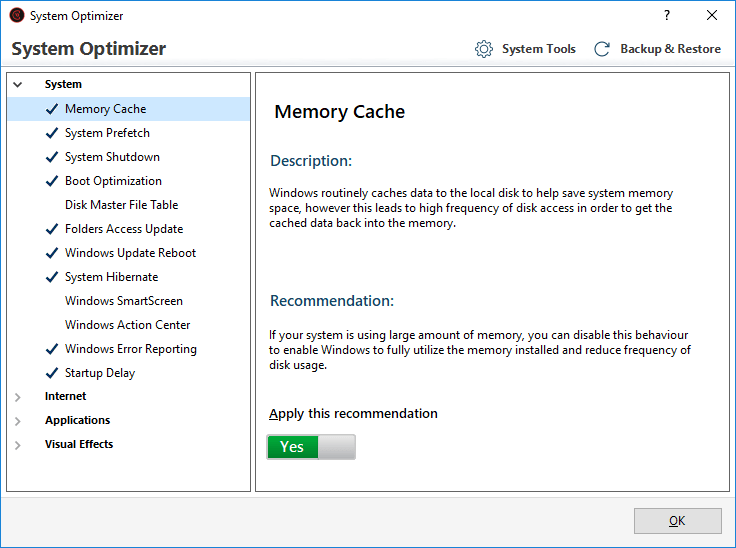
- سعر - مجاني / محترف 19.95 دولار
Game Fire 6 هو برنامج تحسين الألعاب لأجهزة الكمبيوتر التي تعمل بنظام Windows. تشمل المهام الأساسية للبرنامج تقليل الحمل على موارد النظام ، وتحقيق FPS أفضل ، وتحسين الأداء في الوقت الفعلي والمزيد بنقرة زر واحدة.
تقدم Game Fire 6 نسختين من المحسن. الإصدار المجاني مع ميزات تحسين اللعبة الأساسية والميزات الإضافية للإصدار الاحترافي المتميز.
يعمل البرنامج في الوقت الفعلي لإلغاء تحديد أولويات العملية وتخصيص الموارد الخاملة للعبة لتعزيز الأداء. يوفر البرنامج أيضًا معلومات في الوقت الفعلي حول درجة حرارة وحدة المعالجة المركزية ووحدة معالجة الرسومات لإبقاء الأمور تحت السيطرة.
يمكنك تخصيص عملية التحسين بشكل أكبر من خلال أدوات التحسين القوية مثل تحسين ذاكرة الوصول العشوائي التلقائي ، وضبط إعدادات النظام ، والإنترنت ، و TuneUp للشبكة.
ميزة المكافأة التي يوفرها Game Fire هي لوحة Game Manager تسمح لك بإدارة كل ما تبذلونه من الألعاب المفضلة سواء كانت متصلة بالإنترنت من خدمات مثل Steam أو على محرك الأقراص المحلي من موقعه لوحة القيادة.
Game Fire عبارة عن مُحسِّن للألعاب مجهز جيدًا مع جميع الميزات الأساسية لتحسين جهاز الكمبيوتر تلقائيًا لاستخراج أفضل أداء ممكن للألعاب من جهاز الكمبيوتر.
تحميل Game Fire 6 PRO
لعبة Wise Booster
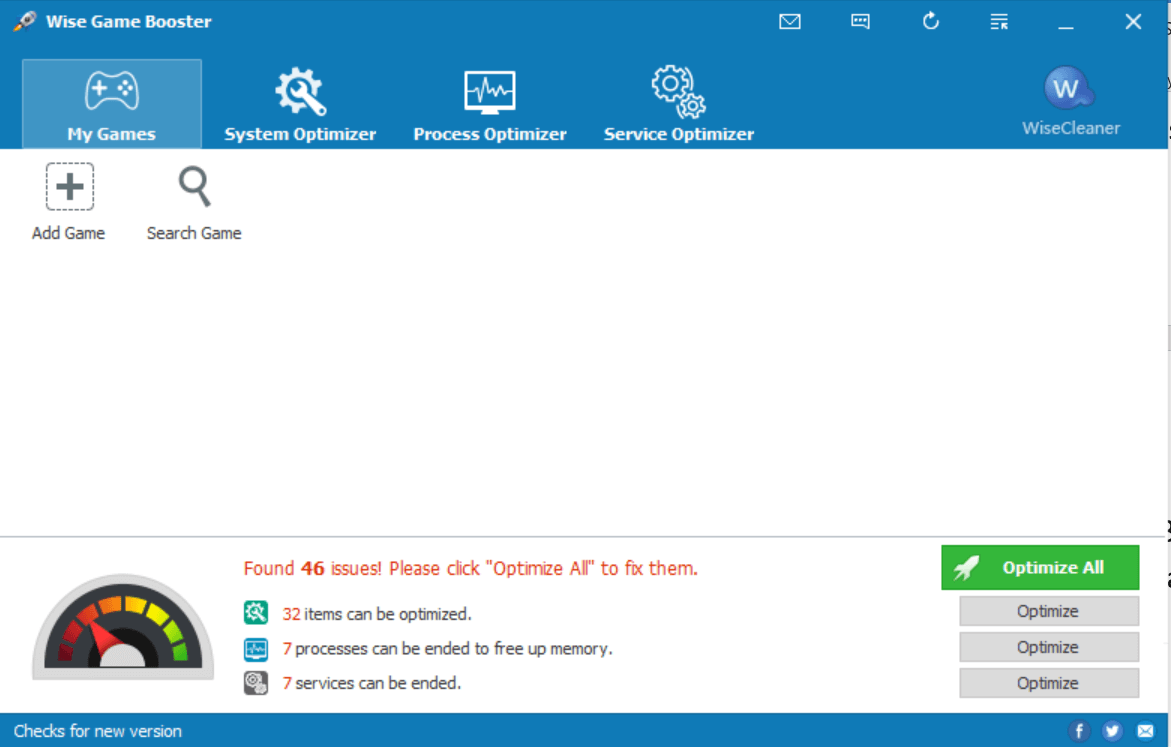
- سعر - حر
Wise Game Booster من WiseCleaner هي أداة مجانية لتحسين الألعاب تعمل تلقائيًا على تحسين أداء اللعبة عن طريق إغلاق بدء التشغيل التطبيقات ، امسح الملفات غير المرغوب فيها عن طريق حذف البيانات المؤقتة والمؤقتة وأيضًا ضبط الشبكة لتحسين الألعاب متعددة اللاعبين عبر الإنترنت خبرة.
البرنامج مجاني تمامًا للتنزيل والتثبيت. كما أن حجمه لا يتجاوز بضعة ميغا بايت ، لذلك يتم التنزيل والتثبيت في لمح البصر.
في المرة الأولى التي تقوم فيها بتشغيل Wise Game Booster ، يقوم بفحص جهاز الكمبيوتر الخاص بك بحثًا عن الألعاب المثبتة. إذا لم يتم اكتشافها ، يمكنك إضافة ألعاب يدويًا إلى لوحة التحكم بالنقر فوق إضافة لعبة.
بعد الفحص الأولي ، يعرض عددًا من العمليات والعناصر التي يمكن تحسينها للحصول على أداء أفضل. يمكنك إما تحسين جميع الإصلاحات المقترحة مرة واحدة أو تحديد وتحسين كل نوع من العمليات يدويًا.
للحصول على معلومات مفصلة حول العملية التي يجب تحسينها ، افتح ملف مُحسِّن النظام التبويب. هنا يمكنك البحث يدويًا وتحديد كل عملية لتحسينها.
الانتقال إلى مُحسِّن العمليات علامة التبويب ، يعرض كل العمليات التي تعمل على جهاز الكمبيوتر الخاص بك والتي تستخدم قدرًا كبيرًا من الموارد ، مثل متصفح الويب وتطبيقات الخلفية وما إلى ذلك. يمكنك فرز العملية من خلال استخدام الذاكرة واستخدام وحدة المعالجة المركزية وقتل العملية أو استبعادها.
الحصول على استخدام عالي لوحدة المعالجة المركزية أثناء اللعب؟ ستساعدك هذه الحلول على حل المشكلة إلى الأبد.
Wise Game Booster هي أداة تحسين سهلة الاستخدام بدون أي إعلانات ، ومدير ألعاب لائق وأدوات تحسين. يمكنك تنزيله مجانًا ومعرفة ما إذا كان بإمكانه تحسين أداء نظامك.
تنزيل Wise Game Booster
ريزر كورتيكس
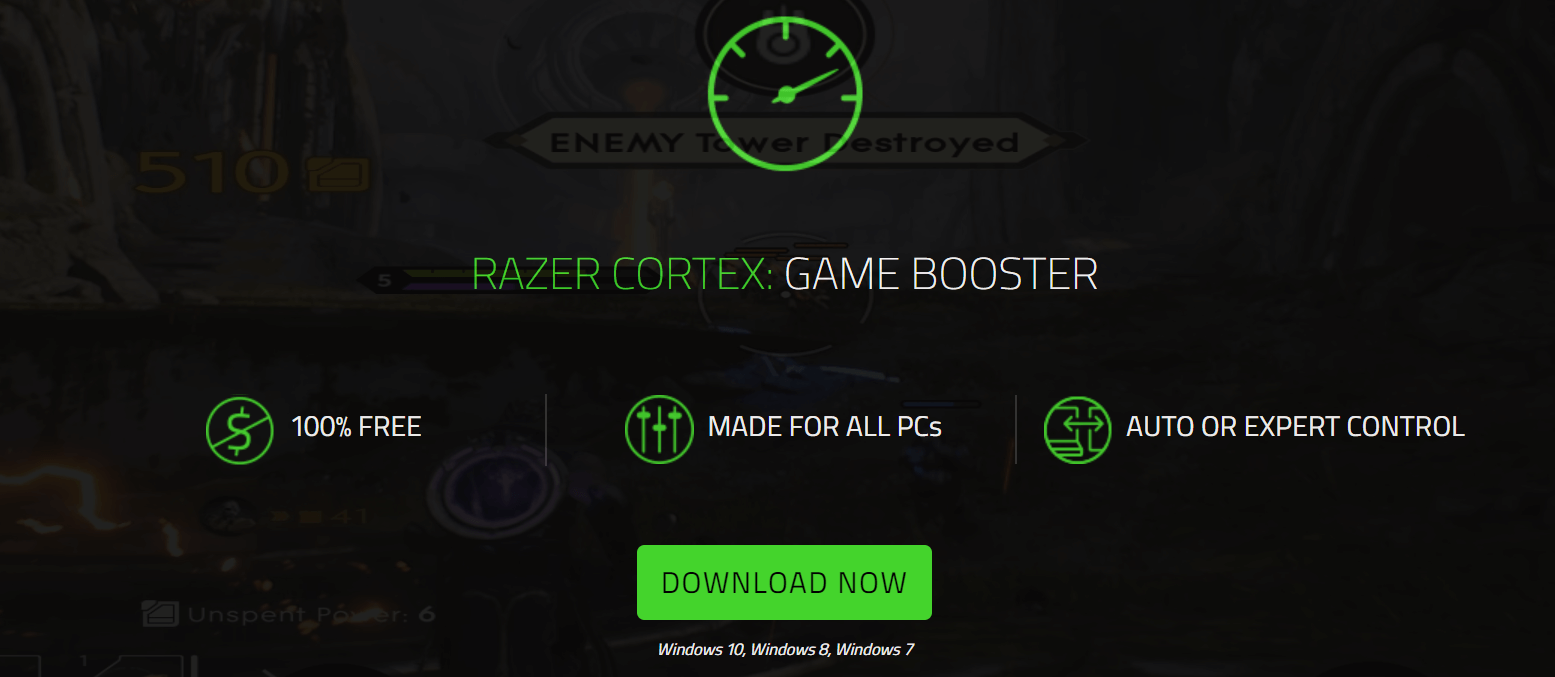
- سعر - حر
Razer Cortex هي أداة مجانية تمامًا لتحسين الألعاب من شركة Razer المصنعة لأجهزة الكمبيوتر المخصصة للألعاب. يشبه عمل Cortex عمل أدوات التحسين الأخرى التي تنهي العملية والخدمات لاستخراج الحد الأقصى من الموارد وتخصيصها للعبة للحصول على أداء أفضل.
يوفر Razer Cortex كلاً من خيارات التحكم الآلي والخبير. يعمل الوضع التلقائي على تحسين جهاز الكمبيوتر باستخدام الإعدادات الموصى بها بينما يمنحك وضع التحكم الخبير التحكم الكامل في عملية التحسين.
هل تبحث عن أفضل برنامج تسجيل صوتي للألعاب؟ فيما يلي أفضل الخيارات.
يزيد حجم البرنامج عن 100 ميغا بايت لذا قد يستغرق التثبيت بعض الوقت حسب سرعة الإنترنت. أثناء التثبيت ، لديك خيار تثبيت برنامجين آخرين من برامج Razor ، إذا لم تكن بحاجة إلى ذلك ، فتجاهله وتابع التثبيت.
تعمل ميزة Game Booster تلقائيًا عند بدء تشغيل لعبة بغض النظر عن المصادر بما في ذلك Steam و Origin. يعيد الكمبيوتر إلى حالته الطبيعية بمجرد خروج اللاعب من اللعبة.
تحاول ميزة CPU الأساسية زيادة معدل الإطارات في الثانية للعبة إلى أقصى حد عن طريق الإدارة الدقيقة لنظام التشغيل Windows والتطبيقات الأساسية الأخرى باستخدام وضعين أساسيين. يتتبع Razer Cortex أيضًا أداء ألعاب الكمبيوتر أثناء اللعب ، مما يوفر للمستخدمين رؤى حاسمة تسمح لك بتعديل إعدادات اللعبة بشكل أكبر.
يعد Razor Cortex برنامجًا بديهيًا لتعزيز أداء اللعبة مع التحكم المطلق في مهمة التحسين. حقيقة أنه مجاني للتنزيل ، يجعله غير منطقي للمستخدمين المتقدمين.
تنزيل Razor Cortex
WTFast
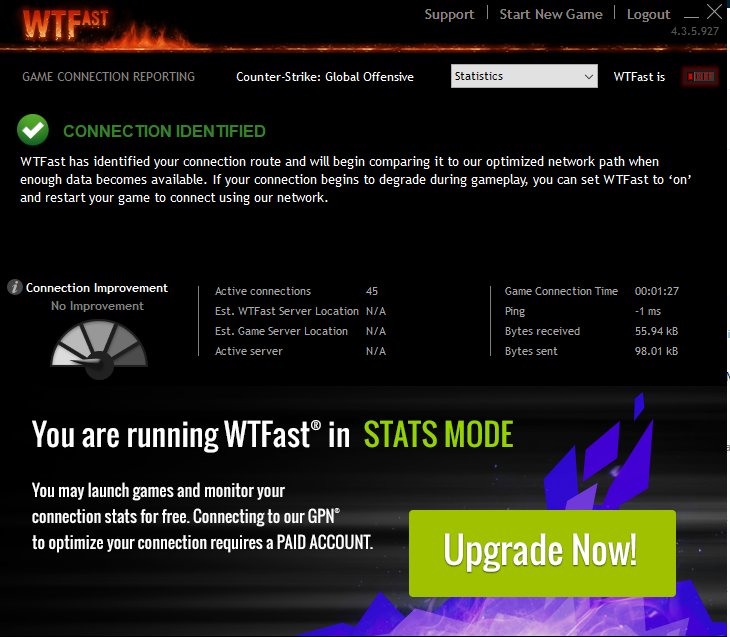
- سعر - نسخة تجريبية مجانية / بريميوم
WTFast ليس بالضبط برنامج تحسين الألعاب ولكنه ملف VPN للاعبين. إنه يساعد في تحسين اتصال الإنترنت للحصول على تجربة لعب مستقرة عبر الإنترنت دون إخفاء عنوان IP الخاص بك أو تغييره.
تدعي أنها توفر شبكة ذكية توفر زمن انتقال أقل وأقل ping وأقل قدر من فقدان الحزمة الذي سينتج عنه تجربة لعب سلسة حتى لو تذبذب اتصال الإنترنت زمن.
يمكنك أيضًا مراقبة التحليلات في الوقت الفعلي لفهم ما يحدث مع خوادم اللعبة.
عند التثبيت ، يمكنك البدء بالاتصال بالخادم الأمثل تلقائيًا ، أو يمكنك تحديد الخادم يدويًا. تمتلك الشركة أكثر من 200 خادم في 48 دولة والتي يجب أن توفر سرعة ثابتة بغض النظر عن مواقع المستخدم.
لاستخدام الخادم ، تحتاج إلى إخبار البرنامج باللعبة عبر الإنترنت التي تريد لعبها. يمكنك تحديد اللعبة من خادم WTFast أو ببساطة إضافة اللعبة الخاصة بك عن طريق الإشارة إلى ملف. exe الخاص باللعبة. بمجرد التسجيل ، ستبدأ WTFast تلقائيًا وتوجه حركة المرور عبر خوادمها للعبة كلما قمت بتشغيلها.
WTFast مفيد للاعبين عبر الإنترنت الذين يبحثون عن زمن انتقال منخفض ، وأداة اتصال منخفضة ، وتقريباً صفر فقدان للحزم. إذا كنت لا تلعب ألعابًا عبر الإنترنت أو لا تهتم باختبار ping والأشياء الأخرى التي قد تكون بسبب توفر اتصال جيد بالإنترنت ، فلن تفعل WTFast الكثير لتحسين تجربة الألعاب في وضع عدم الاتصال.
خذ نسخة تجريبية مجانية مدتها 14 يومًا تقدمها الشركة واعطها فرصة لمعرفة ما إذا كان هذا شيء يمكنك الاستفادة منه.
تنزيل WTFast
MSI AfterBurner

- سعر - حر
MSI AfterBurner ليست أداة لتحسين الألعاب ولكنها أداة رفع تردد تشغيل GPU من صانع ألعاب الكمبيوتر. إذا كان لديك جهاز كمبيوتر قوي ولكنك غير قادر على الاستفادة الكاملة من الأجهزة ، فيمكنك المحاولة رفع تردد التشغيل عن وحدة معالجة الرسومات بتردد موصى به لتحسين تجربة اللعب واستخراج أداء أفضل.
MSI AfterBurner هي أداة متعددة الأغراض. بصرف النظر عن ميزة رفع تردد التشغيل ، يمكن أيضًا استخدامها لإجراء اختبار معياري ، ماسح ضوئي OCR (فقط لسلسلة RTX 20) التي سيجد أعلى إعدادات كسر السرعة المستقرة لبطاقتك ، وشاشة الأجهزة للحفاظ على استخدام وحدة معالجة الرسومات ودرجة حرارة وحدة معالجة الرسومات و أ أداة تسجيل الشاشة لالتقاط طريقة اللعب.
AfterBurner هي أداة مساعدة قوية لرفع تردد التشغيل تسمح لك بتحسين أداء أجهزتك عن طريق رفع تردد تشغيل وحدة معالجة الرسومات (GPU) لاستخراج أقصى أداء.
قم بتنزيل MSI AfterBurner
استنتاج
يركز برنامج تعزيز الألعاب بشكل أساسي على تقليل حمل النظام عن طريق إنهاء برامج الخلفية غير الضرورية أثناء اللعب. ومع ذلك ، فإن أداء معزز اللعبة شخصي للغاية ويختلف من كمبيوتر إلى آخر.
في معظم الأحيان ، تكون مشكلات الأداء إما بسبب مخلفات البرامج غير المرغوب فيها من الملفات والبرامج المحذوفة أو المشكلات الحرارية.
بينما يمكن إصلاح المشكلات الحرارية من خلال إعادة تطبيق المعجون الحراري على وحدة المعالجة المركزية ، وتنظيف الغبار من وحدة المعالجة المركزية ومروحة الهيكل لتحسين تدفق الهواء وترقية محرك الأقراص الثابتة من HDD إلى SSD أو ببساطة الحصول على جهاز تخزين RPM HDD أعلى ، تتطلب مشكلات البرامج برنامج تحسين الألعاب لقتل التطبيقات غير الضرورية التي تعمل مثل الموارد الخنازير.
تتعامل معززات الألعاب مع جزء البرنامج من المشكلة عن طريق القضاء على العملية التي قد لا يكون من السهل العثور عليها لمستخدم عادي.
مع وجود العديد من الخيارات على الطاولة ، فهذا هو الوقت المناسب لتنزيل معزز اللعبة المقترح وتشغيله لمعرفة ما إذا كان جهاز الكمبيوتر الخاص بك به مشكلة في البرنامج أو يتطلب ترقية للأجهزة.
إذا كنت تعرف شيئًا أو شيئين عن رفع تردد التشغيل ، فيمكنك دائمًا دفع أجهزة الكمبيوتر لديك إلى أقصى حد لاستخراج كل انخفاض في الأداء تستحقه من الجهاز.
ومع ذلك ، إذا كنت لا تعرف طريقك للتغلب على أشياء رفع تردد التشغيل ، فاستعن بالمحترفين للمساعدة في فعل الشيء نفسه. قد يؤدي القيام بذلك بنفسك إلى إتلاف وحدة المعالجة المركزية والمكونات الأخرى.
قصص ذات صلة قد تعجبك:
- هذه هي الطريقة التي أصلحنا بها مشكلة التلعثم في ألعاب الكمبيوتر في نظام التشغيل Windows 10
- 5 محاكيات الكل في واحد للعب ألعاب الرجعية وأركيد على جهاز الكمبيوتر
- هذه هي أفضل 10 ألعاب Hack و Slash للكمبيوتر الشخصي
© حقوق النشر Windows Report 2021. غير مرتبط بـ Microsoft
![أفضل 5 برامج Kiosk لنظام التشغيل Windows 10 [دليل 2021]](/f/10ffa62d569bfbd5a6e26dc2c6b1797e.jpg?width=300&height=460)

